O sistema operacional Chrome OS geralmente configura o dispositivo para um estado de baixo consumo de energia quando a tampa é fechada. No entanto, isso pode gerar inconvenientes ao usar um monitor externo conectado ao seu laptop. Abaixo, exploraremos como evitar que seu Chromebook entre em modo de suspensão ao fechar a tampa.
Antes de prosseguirmos, é importante destacar que fechar a tampa do seu laptop e colocá-lo em uma bolsa enquanto ele permanece ligado pode causar problemas significativos, devido à má circulação de ar e possível obstrução das saídas de ventilação. O dispositivo continuará operando, consumindo bateria e potencialmente superaquecendo dentro da bolsa. É essencial hibernar o laptop manualmente ou desligá-lo utilizando o botão de energia ou as opções do menu de energia, ao invés de simplesmente fechar a tampa.
Adicionalmente, se você utiliza um Chromebook em ambiente escolar ou profissional, é possível que as configurações de suspensão não possam ser alteradas. Nesse caso, será necessário entrar em contato com o administrador do sistema para assistência.
Para modificar o comportamento padrão do Chrome OS ao fechar a tampa, clique na área do relógio para acessar a bandeja do sistema e, em seguida, clique no ícone de engrenagem para acessar as “Configurações”.
Na tela de configurações, role para baixo até encontrar a seção “Dispositivo” e clique em “Energia”.
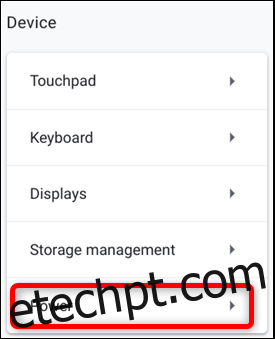
Desative a opção “Suspender ao fechar a tampa”, movendo o botão para a posição “Desligado”.
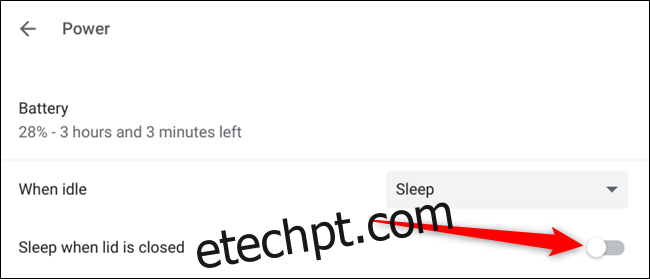
Diferentemente do Windows 10, o Chrome OS não possui uma configuração separada para quando o laptop está conectado à energia. Portanto, se você geralmente usa seu laptop conectado em casa, mas pretende levá-lo para outro lugar, lembre-se sempre de desligá-lo ou hiberná-lo antes de guardá-lo na bolsa, evitando assim o superaquecimento.
Depois de realizar as alterações, você pode fechar a janela. Não é necessário salvar, pois as modificações são aplicadas automaticamente.
Agora você poderá fechar a tampa do seu laptop sem que ele entre no modo de hibernação. Para retornar às configurações originais, basta acessar Configurações > Energia e reativar a opção “Suspender ao fechar a tampa”.
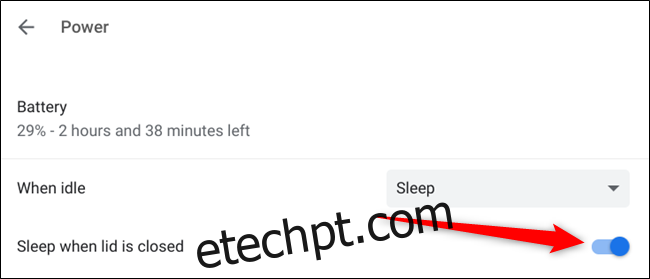
Atualizado em: 9 de dezembro de 2020 às 20h29